
Haier LE32K6600SG
Данная инструкция на русском языке предназначена для телевизора Haier LE32K6600SG, описывает принцип работы и основные моменты эксплуатации устройства. Перед первым включением рекомендуется внимательно изучить данное руководство.
Инструкция для телевизора представлена в формате PDF, который поддерживается на всех современных устройствах, так что сложностей с открытием файла возникнуть не должно. Но если открыть документ не получается, установите любую программу для чтения PDF файлов, например Acrobat Reader.
Чтобы распечатать инструкцию, нужно ее сначала скачать, для этого кликните по кнопке «Скачать инструкцию», файл откроется в новой вкладке, затем нажмите комбинацию клавиш Сtrl + P и из открывшегося диалогового окна, отправьте документ на печать.
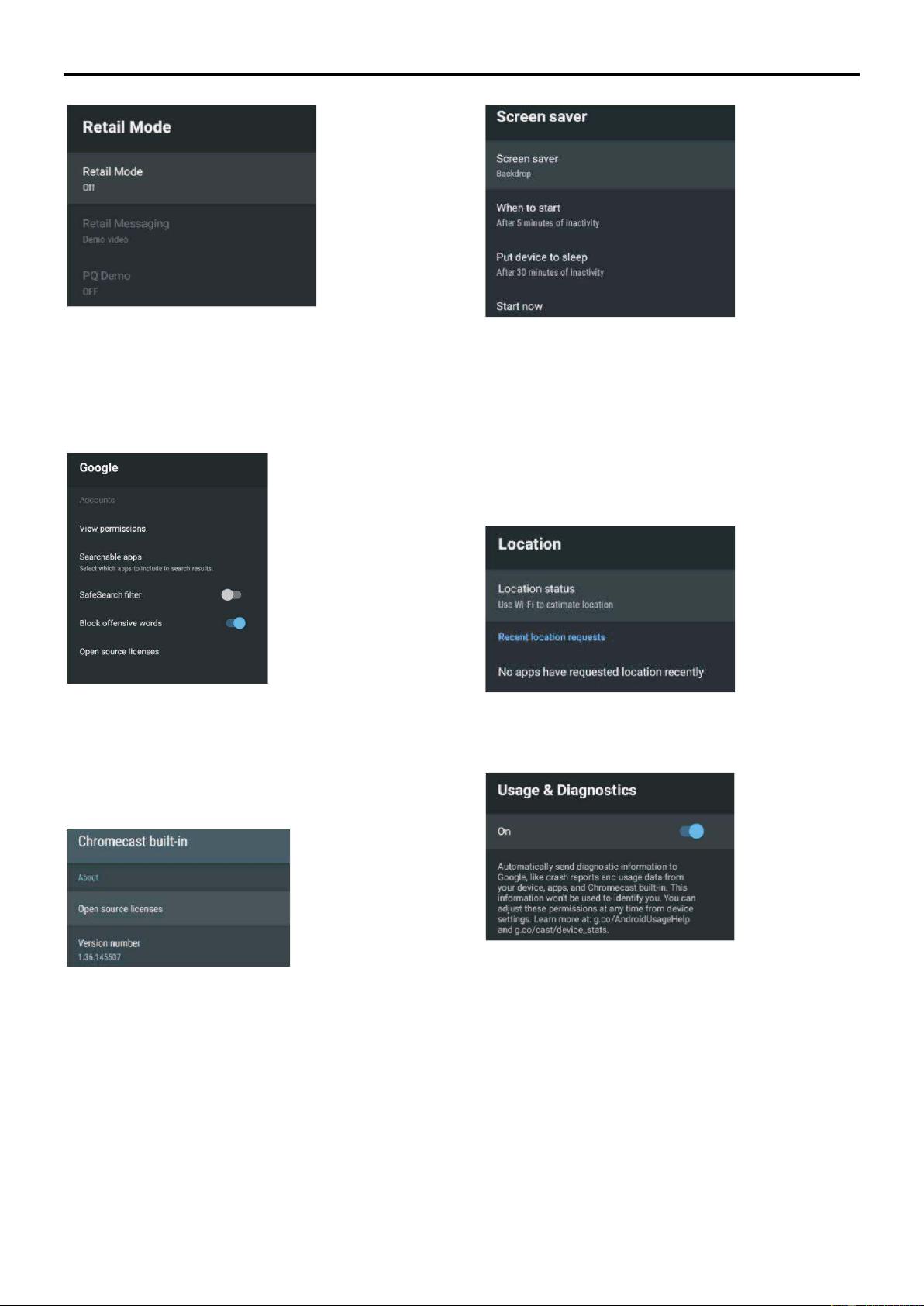
Другие Телевизоры Haier
 Haier 65 Smart TV S1
Haier 65 Smart TV S1  Haier LE43K6500SA
Haier LE43K6500SA  Haier 55 Smart TV S2
Haier 55 Smart TV S2  Haier H55S9UG PRO
Haier H55S9UG PRO  Haier LE32K6000S
Haier LE32K6000S  Haier 55 OLED S9 Pro
Haier 55 OLED S9 Pro  Haier evo tv 32 Black
Haier evo tv 32 Black  Haier 65 Smart TV S7
Haier 65 Smart TV S7  Haier LE50U6900UG
Haier LE50U6900UG  Haier 65 OLED S9 Pro
Haier 65 OLED S9 Pro  Haier 65 Smart TV S3
Haier 65 Smart TV S3  Haier 65 Smart TV S5
Haier 65 Smart TV S5  Haier 55 Smart TV AX Pro
Haier 55 Smart TV AX Pro  Haier 50 Smart TV S2 Pro
Haier 50 Smart TV S2 Pro  Haier LE55U6900UG
Haier LE55U6900UG  Haier 65 Mini LED Pro
Haier 65 Mini LED Pro  Haier H65S9UG PRO
Haier H65S9UG PRO  Haier 58 Smart TV S5
Haier 58 Smart TV S5  Haier 55 Smart TV M1
Haier 55 Smart TV M1  Haier 43 Smart TV S4
Haier 43 Smart TV S4
Добавить комментарий